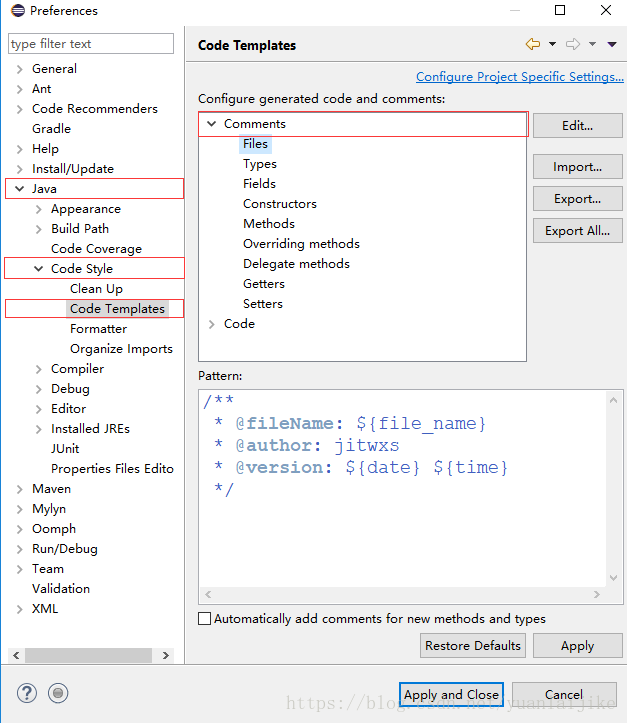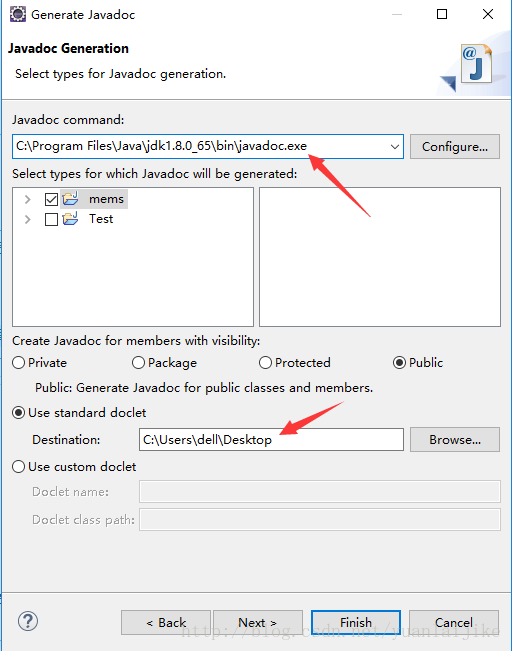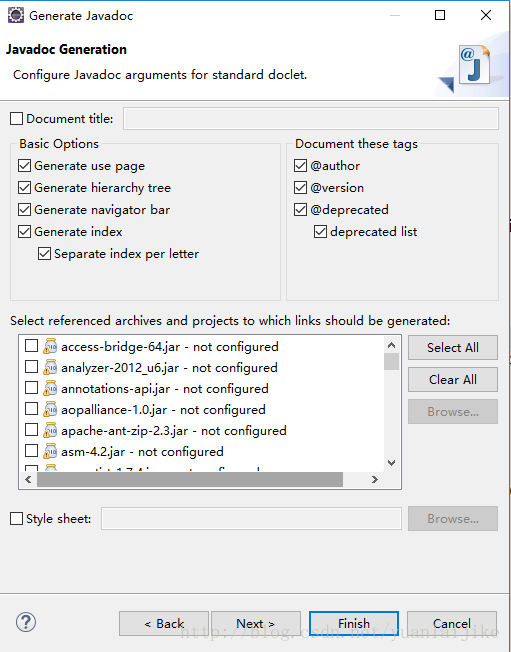Eclipse小技巧
1 常用快捷鍵
ctrl + d:刪除選中行
alt+?或alt+/:自動補全代碼
ctrl+1:彈出錯誤修復
ctrl+o:快速outline視圖
ctrl+e:快速切換選項卡
ctrl+shift+r:打開資源列表
ctrl+shift+f:代碼格式化
ctrl+shift+o:自動導包刪包
shift+enter及ctrl+shift+enter: 在當前行上或者下創建空白行
Alt+上下:移動選中行
ctrl+Alt+上下:復制選中行
ctrl+m:全屏代碼區
ctrl+/:註釋選中行(//形式)
ctrl+shift+/:註釋選中行(/**/形式,使用ctrl+shift+\取消)
ctrl+shift+x和ctrl+shift+y:大小寫轉換(常用於SQL語句)
2 字體大小
依次打開Windows——Appearance——Colors and Fonts——Basic——Text Font,點擊Edit即可。
3 代碼自動補全
依次打開Windows——Preferences——Java——Editor——Content Assist,將Auto activation triggers for Java 中設置為以下內容:.abcdefghijklmnopqrstuvwxyz

移除整個包中
4.1移除整個包中
當一個包中,或者幾個包中有很多類都存在未使用的引用,用第一種方法顯然非常費事,這時我們可以采取批量操作的方式。在Package Explorer
Source——Organize imports即可。
4.3 保存時自動移除
這種方法可以一步到位,一勞永逸,無需手動清除。依次打開Windows——Preferences——Java——Editor——Save Actions,然後選擇Perform the selected action on save,再勾選Organize imports即可:
配置註釋模板
1.打開設置:Preferences –> Java –> CodeStyle –> CodeTemplates
2.選擇Comments標簽,配置註釋
Files
/**
* @fileName: ${file_name}
* @author: jitwxs
* @version: ${date} ${time}
*/ Types
/**
* @className ${file_name}
* @author jitwxs
* @version 創建時間:${date} ${time}
*/
Methods
/**
* @author jitwxs
* @version 創建時間:${date} ${time}
* ${tags}
*/ 3.選擇Code標簽
New Java files
${filecomment}
${package_declaration}
/**
* @className ${file_name}
* @author jitwxs
* @version 創建時間:${date} ${time}
*/
${typecomment}
${type_declaration}
Eclipse生成Javadoc
在需要生成javadoc的項目右擊選擇Export –> Export ,在彈窗中選擇Java –> Javadoc。
點擊Next ,填寫Javadoc command 路徑(jdk中bin\javadoc.exe),和輸出路徑 Destination。
點擊Next,根據需要選擇要生成的項。
點擊Next,輸入輸出編碼為UTF-8格式。
-encoding UTF-8 -charset UTF-8點擊Finish即可。
Eclipse Java Build Path詳解:
1.設置"source folder"與"output folder".
* source folder:存放.java源文件的根目錄;
* output folder:.class編譯輸出的根目錄;
* 純“java project”中,一般把"src"設置為source folder,把bin設置為output folder;
* 在“web project”中,一般把"src"設置為source folder,把WEB-INF/classes設置為output
folder;(以上為eclipse的默認設置)
* “java build path”中的“source”頁簽:這個就是用來設置"source folder"與"output
folder"的,一般就采用以上eclipse的默認設置;
* 右鍵工程名->"properties"->"java build path"->"source"->"output folder",點“browser”
選定一個文件夾做為根目錄,ok!
* 一般新建一個“java project”時,如果點“next”(而不是直接點“finish”),設置一個
“source folder”(如"src"。),那麽一般會自動默認的“output folder”是“工程名/bin”,采用
默認的bin做為output folder即可。
*如果在“java build path”的“source”頁簽中沒有把"src"設置為source folder,則"src"文件
夾在.java文件的package中要以包名的方式加入;例如:
"src"未設置為source folder:package src.com.decisiontree;
"src"設置為了source folder:package com.decisiontree;
感覺source folder就是定位.java源文件根目錄的意思吧,也就是說它與package的含義是有這麽一點區
別的。
* 如果不設置output folder,默認輸出路徑為:與.java文件同一個文件夾下。
* 可以使用“add folder”選項設置“工程名”下的任意文件夾做為“source folder”;
* 或者可以使用“Link Source”選項導入任意文件夾做為“source folder”;
2.Projects 是指是否關聯到其他項目進行相關搜索。這個類似於path路徑的搜索,有個範圍的作用。
3.Libraries是用來管理類庫的,包括外部類庫的添加與刪除。
Order and Export
Order and Export有兩個屬性。調用優先級的問題,越在上邊調用優先級越高,
例如,在同包同類名的情況下,將優先從上到下執行搜索調用;打勾與不打勾的區別在於導出jar包時是否將這個庫的內容也打包到jar中,勾為包含,不勾為不含。
Eclipse小技巧